1、打开PPT演示文档。

2、点击“插入”菜单。

3、点击“图表”菜单。

4、点击“组合图”,点击“堆积面积簇状柱形图”,然后点击“确定”。
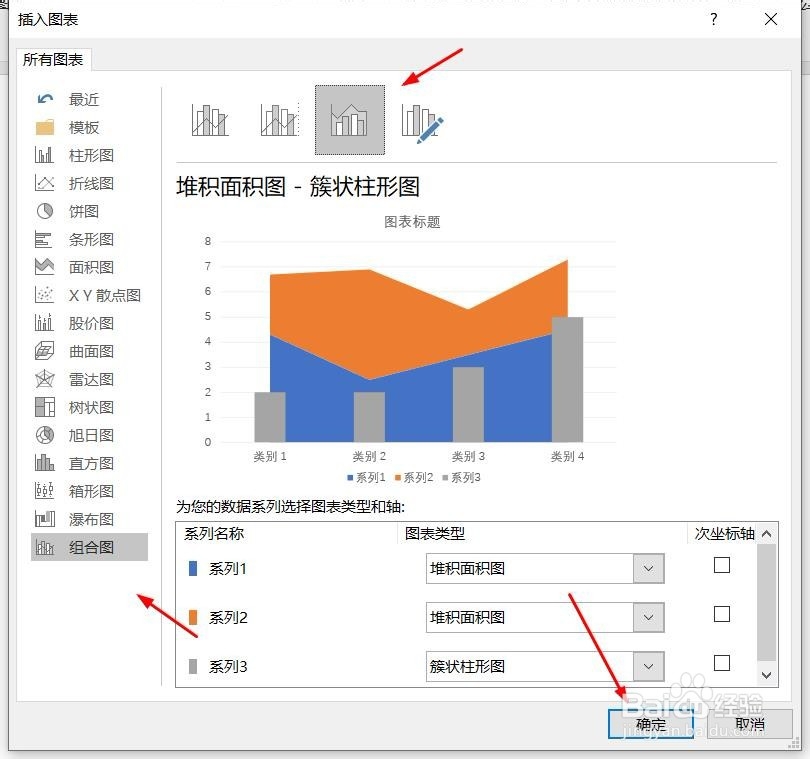
5、堆积面积簇状柱形图插入成功。

6、点击右侧“+”号图标,可添加“图表元素”。

7、点击“毛刷”图标,可更改“图表样式”。

1、打开PPT演示文档。

2、点击“插入”菜单。

3、点击“图表”菜单。

4、点击“组合图”,点击“堆积面积簇状柱形图”,然后点击“确定”。
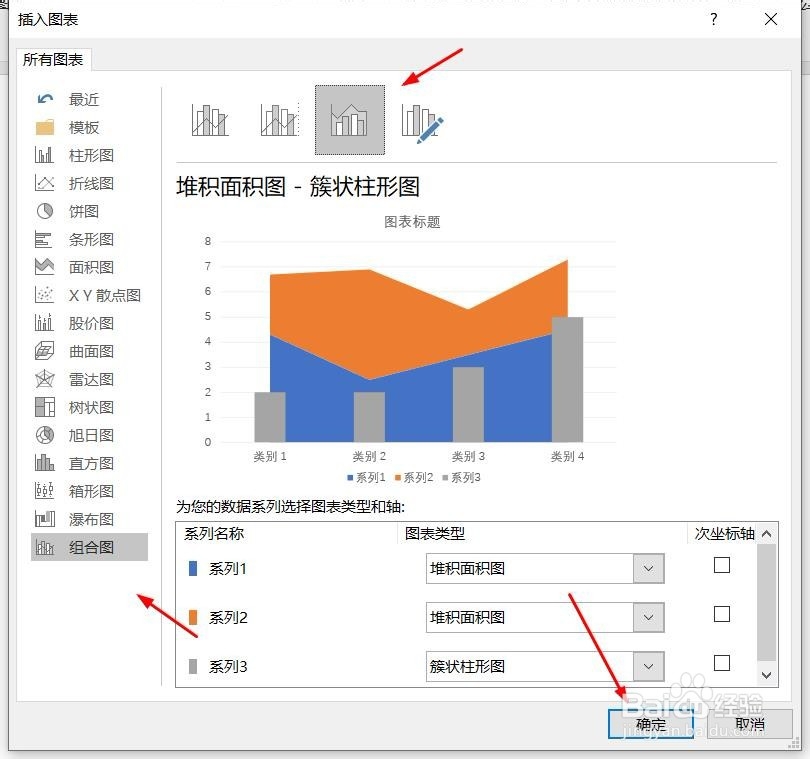
5、堆积面积簇状柱形图插入成功。

6、点击右侧“+”号图标,可添加“图表元素”。

7、点击“毛刷”图标,可更改“图表样式”。
